
Adobe Reader XI(PDF阅读器)官方中文版
版本:v11.0.379大小:53.81M
类别: 办公软件 系统:Windows11,Windows10,Windows8,Windows7
立即下载
版本:v11.0.379大小:53.81M
类别: 办公软件 系统:Windows11,Windows10,Windows8,Windows7
立即下载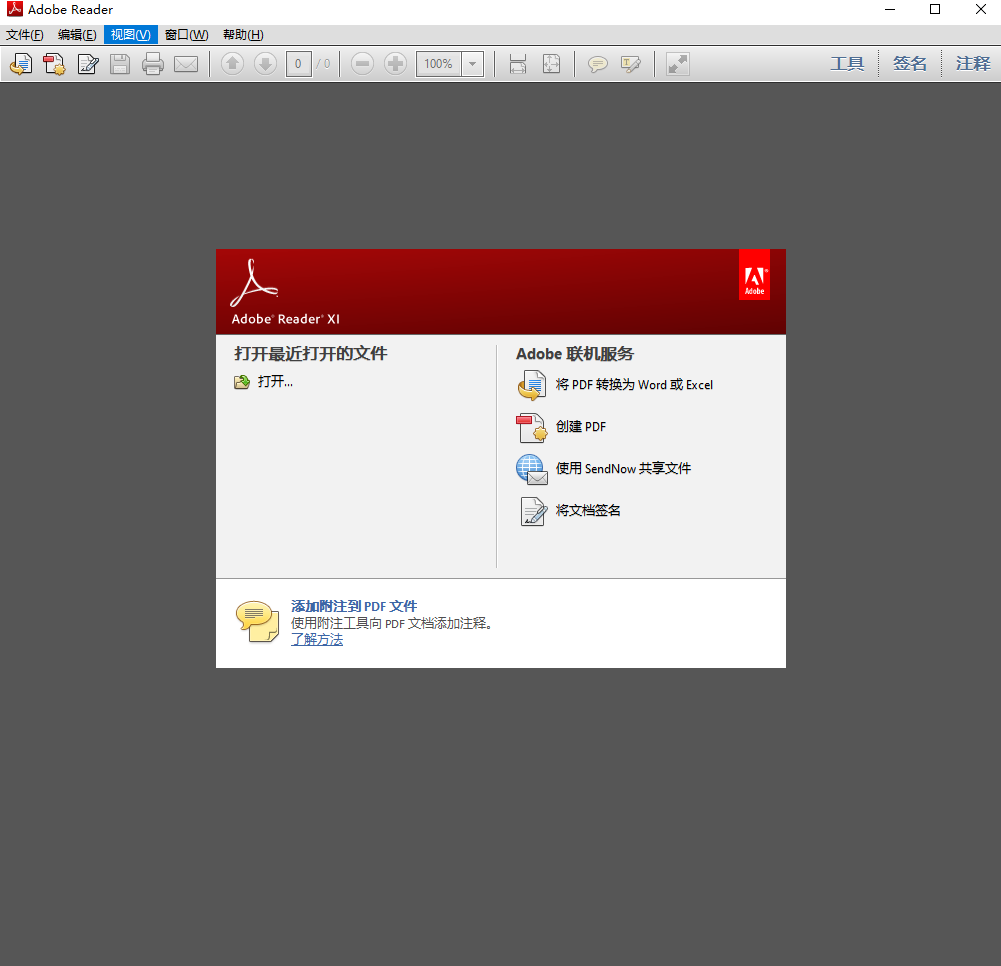
Adobe Reader XI官方中文版是一款非常优秀的PDF文档阅读软件,软件有PC版也有安卓版和苹果版,软件功能是可以用来查看PDF文件,对pdf文件没有编辑要求的用户可以下载使用,文档的撰写者可以向任何人分发自己制作的文档而不用担心被恶意篡改。Adobe Reader 是用于打开和使用在Adobe Acrobat中创建的PDF的工具。您可以使用Adobe Reader查看、打印和管理PDF文件,还可以使用 Adobe Reader的多媒体工具可以播放PDF中的视频和音乐。不仅如此Adobe Reader XI软件功能也很强大,可以对PDF文件进行打印、添加注释等功能,可以将PDF文档与Office文档实现相互转换,为你带来高效便捷的使用体验。有需要的用户可以下载来使用。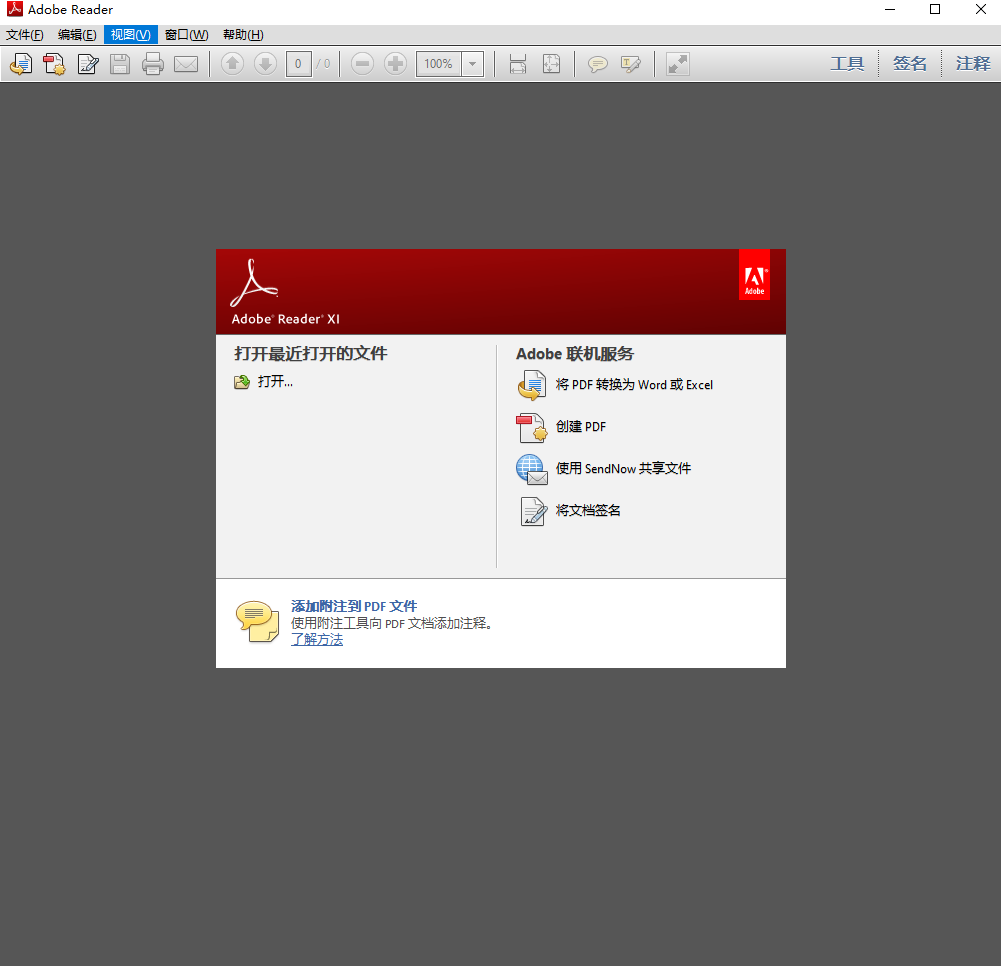
1、完整的评论功能,所有用户都可以使用即时贴和高亮工具;包括文本、图章、附件、音频资料、图纸标记(例如直线、剪头、图形)和自由的注释;
2、填充、标记、保存并发送你的表单;
3、将文件保存至Acrobat.com上,可以通过任意设备访问;在移动设备上也可以读取文件,支持的设备包括 、Windows Phone 7和黑莓Tablet OS。
4、支持最新一代的Mac和Windows系统:OS X Mountain Lion、Windows 8,在线将PDF文档转换为Word、Excel文档;
5、安全性提高,有助于保护计算机软件和数据免受恶意代码的侵扰。
6、简化界面,用户可以更精确、高效地查看信息。选择阅读模式可在屏幕上显示更多内容,或选择双联模式查看跨页。
Adobe Reader支持以下几种格式转换:
pdf转换成word
pdf转换成ppt
pdf转换成excel
PDF打印机
pdf转换成jpg
jpg转换成pdf
1、我们打开adobe Reader Xi软件,然后在软件界面的左上角点击“创建”选项,在出现的菜单栏中点击“将文件合并为单个PDF”选项,进入下一步。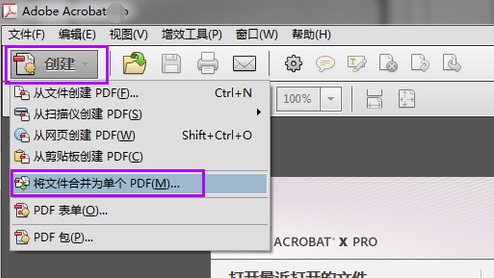
2、接下来进入到下图中的界面,我们点击界面中的“将文件合并为PDF”选项,点击后我们就可以打开合并的窗口。
3、进入到合并文件界面,我们点击界面下方的添加文件选项,然后可以发现有下拉的菜单栏,我们可以选择添加文件或者添加文件夹。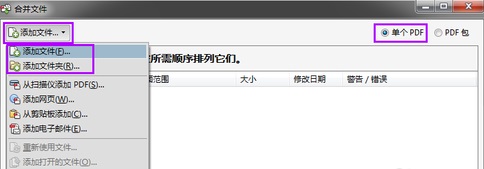
4、接下来我们就可以进入到添加文件或者添加文件夹的页面,我们需要选中要合并的PDF文件,全部选中后我们点击界面下方的打开将PDF文件添加到软件中。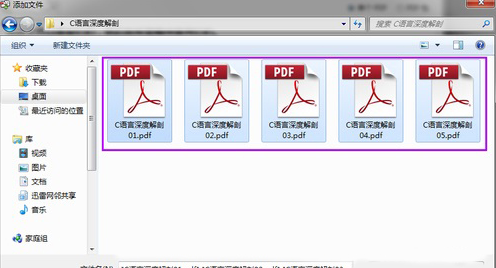
5、接下来我们就可以将添加到软件中的PDF文件进行合并了,如下图所示我们可以先调整文件的位置,调整完成后我们点击界面下方的合并文件就可以合并PDF文件。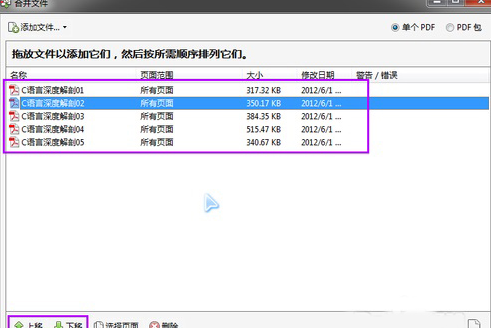
1、如何在 PDF 文档中添加注释?
单击右上角的“注释”选项卡以打开“注释”面板。选择要将注释放置到的位置,并单击左键以让便笺出现。然后在注释字段中键入您的注释。选择要将注释放置到的位置,并单击左键以让便笺出现。然后在注释字段中键入您的注释。要对您的注释进行拼写检查,请突出显示其字词并单击右键以检查拼写。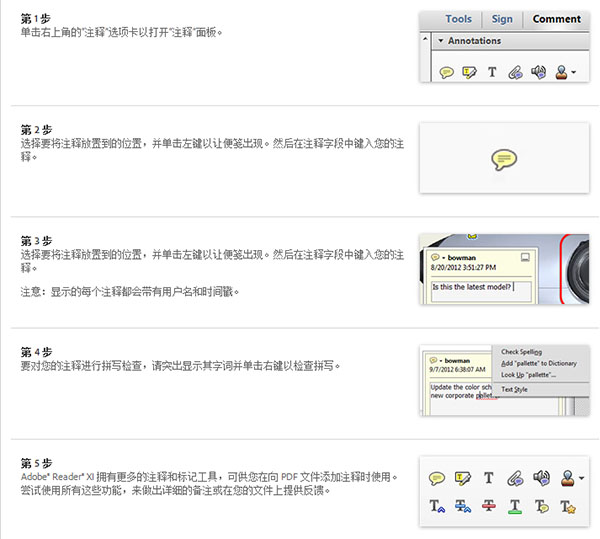
2、怎么关闭adobe reader的自动更新功能?
首先任意打开一个pdf文件,点击菜单“编辑”->“首选项”,在弹出的对话框中,找到“更新程序”一项,在“检查更新”栏目中选择“不自动下载或安装更新”即可。如下图所示。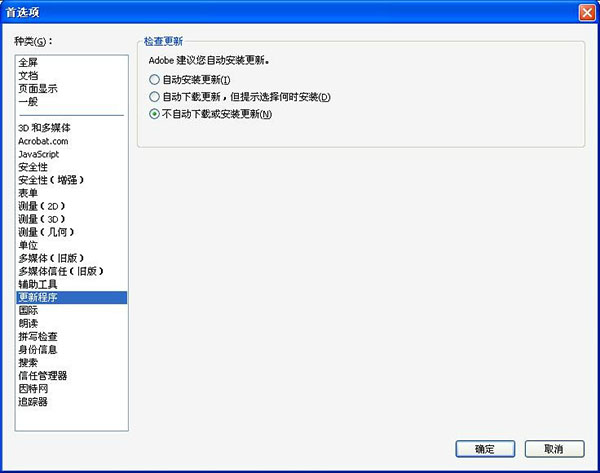
查看全部